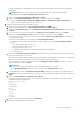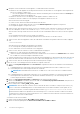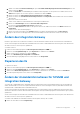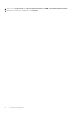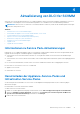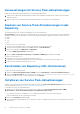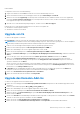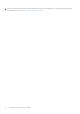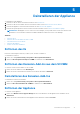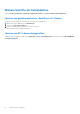Setup Guide
Table Of Contents
- Dell Lifecycle Controller Integration Version 1.3 for Microsoft System Center Virtual Machine Manager Installationsanleitung
- Inhaltsverzeichnis
- Info zu Dell Lifecycle Controller Integration for Microsoft System Center Virtual Machine Manager
- Komponenten von DLCI for SCVMM
- Installieren der Appliance
- Aktualisierung von DLCI for SCVMM
- Informationen zu Service Pack-Aktualisierungen
- Herunterladen der Appliance-Service-Packs und Infrastruktur-Service-Packs
- Voraussetzungen für Service Pack-Aktualisierungen
- Kopieren von Service-Pack-Aktualisierungen in das Repository
- Bereitstellen von Repository-URL-Informationen
- Installieren von Service Pack-Aktualisierungen
- Upgrade von IG
- Upgrade des Konsolen-Add-Ins
- Deinstallieren der Appliance
- Fehlerbehebung
- Kontolöschung in SCVMM
- Kompatibilitätsproblem des Geräts mit ADK-Version
- Verbindung zwischen Gerät und Integration Gateway verloren
- DLCI-Verwaltungsportal für SCVMM nicht zugänglich
- Fehler beim Zugriff auf Plugin nach Aktualisierung von SCVMM R2
- Fehler beim Zugriff auf das Gerät nach Änderung der Netzwerkkonfiguration
- Eingabefehler bei Setup und Konfiguration
- Fehlermeldung beim Zugriff auf das Verwaltungsportal über den Mozilla Firefox-Browser
- Verbindung zum Server schlägt fehl
- Absturz der SC2016 VMM-Konsole beim Importieren des DLCI-Konsolen-Add-Ins für SCVMM
- Fehler beim Starten des DLCI-Verwaltungsportals für SCVMM und des DLCI-Konsolen-Add-Ins für SCVMM auf einem Windows 2012 Betriebssystem
- IP-Adresse nicht dem Gerät zugewiesen
- Keine erforderliche Zugriffsberechtigung auf SCVMM
- SCVMM-Fehler 21119 beim Hinzufügen von Servern zu Active Directory
- SCVMM-Registrierungsfehler
- Zugriff auf Support-Inhalte von der Dell EMC Support-Website
Nachinstallation:
So überprüfen Sie die Service Pack-Aktualisierung:
1. Zeigen Sie im Admin-Portal unter Info die Details der Service Pack-Aktualisierungsversion an.
2. Weitere Informationen finden Sie im Verwaltungsportal unter der Option Einstellungen > Protokolle.
3. Wählen Sie im Verzeichnis upgradelogs zum Anzeigen oder Herunterladen der Protokolldateien für das Service Pack-Upgrade das
Verzeichnis <Service Pack-Versionsnummer> aus, zum Beispiel das Verzeichnis 1.2.0.207, um die Protokolldateien für das Service
Pack-Upgrade anzuzeigen oder herunterzuladen.
4. Wenn die Service Pack-Aktualisierung fehlgeschlagen ist, wenden Sie sich an dell.com/support.
Nachdem die Service Pack-Aktualisierung abgeschlossen ist, führen Sie Folgendes aus:
● Aktualisieren Sie das Integration Gateway.
● Aktualisieren Sie das Konsolen-Add-In.
Upgrade von IG
So führen Sie das Upgrade von IG durch:
Voraussetzungen: Stellen Sie sicher, dass der freigegebene Ordner einen Mindestspeicherplatz von 10 GB hat.
ANMERKUNG: Die Installation wird mit einer Warnungsmeldung fortgesetzt, selbst wenn kein Speicherplatz von 10 GB verfügbar ist.
Die Betriebssystembereitstellung und die Firmware-Aktualisierung könnten jedoch fehlschlagen.
1. Laden Sie vom Verwaltungsportal das Integration Gateway-Installationsprogramm herunter.
2. Führen Sie das Installationsprogramm für DLCI Integration Gateway for SCVMM aus.
3. Klicken Sie in der Meldung, in der Sie zum Upgrade aufgefordert werden, auf Ja.
4. Klicken Sie auf der Begrüßungsseite von DLCI Integration Gateway for SCVMM auf Weiter.
5. Wählen Sie in Lizenzvereinbarung die Option Ich akzeptiere die Bedingungen der Lizenzvereinbarung, und klicken Sie dann auf
Weiter.
6. Lesen Sie die Open-Source-bezogenen Informationen in Lizenz: Open-Source-Software und klicken Sie auf Weiter.
7. Geben Sie in der Integration Gateway-Konfiguration die Details zum Kontobenutzer und zur Portnummer des IG-Dienstes
ein. Klicken Sie zum Ändern des Staging-Server-Speicherorts auf Freigegebenen Ordner auswählen, navigieren Sie zum neuen
Speicherort und klicken Sie auf Weiter.
Weisen Sie einen Port für die Kommunikation zwischen der Appliance und dem Integration Gateway zu. Der standardmäßig aktivierte
Port ist 8455. Sie können jedoch je nach Bedarf eine andere Portnummer konfigurieren. Die Ausführungsrichtlinie für das IG-Dienst-
Benutzerkonto ist auf Uneingeschränkt eingestellt.
8. In Zielordner ist der standardmäßige Installationsordner ausgewählt, klicken Sie zum Ändern des Speicherorts auf Ändern und
navigieren Sie zum neuen Speicherort. Klicken Sie nach Abschluss der Änderungen auf Weiter.
9. Klicken Sie in Zur Installation des Programms bereit auf Installieren.
10. Klicken Sie nach dem Abschluss der Installation auf Fertigstellen.
Upgrade des Konsolen-Add-Ins
So führen Sie ein Upgrade des Konsolen-Add-Ins durch:
1. Klicken Sie im Verwaltungsportal auf Installationsprogramm herunterladen und speichern Sie das Installationsprogramm an einem
Speicherort.
2. Führen Sie das Installationsprogramm DLCI_VMM_Console_Addin aus.
3. Klicken Sie in der Meldung, in der Sie zum Upgrade aufgefordert werden, auf Ja.
4. Klicken Sie auf der Begrüßungsseite des DLCI-Konsolen-Add-Ins für SCVMM auf Weiter.
5. Wählen Sie auf der Seite Lizenzvereinbarung die Option Ich stimme den Bedingungen der Lizenzvereinbarung zu aus, und
klicken Sie dann auf Weiter.
6. Auf der Seite Zielordner ist standardmäßig ein Installationsordner ausgewählt. Um den Speicherort zu ändern, klicken Sie auf Ändern,
wechseln Sie zum neuen Speicherort und klicken Sie dann auf Weiter.
7. Klicken Sie auf der Seite Zur Installation des Programms bereit auf Installieren.
8. Klicken Sie auf der Seite InstallShield-Assistent abgeschlossen auf Fertigstellen, um die Installation abzuschließen.
Aktualisierung von DLCI for SCVMM
17